修復 Forza Horizon 5 卡在加載屏幕上的問題
已發表: 2022-08-16
Forza Horizon 5是流行的賽車遊戲之一,您可以在Windows、Xbox One和Xbox Series平台上享受。 在其受歡迎的情況下,一些用戶面臨與安裝相關的 Forza Horizon 5 卡在加載屏幕上的問題......。 請等待消息卡在屏幕上。 當您嘗試啟動遊戲或在遊戲中途時,您會遇到這個問題。 許多專家說這個問題是由於不受支持的硬件問題造成的。 然而,當您的 PC 無法滿足您的遊戲要求時,也會發生這種情況。 如果您也遇到此問題,您可以按照本文中討論的故障排除步驟來解決它。 所以,繼續閱讀。

內容
- 如何修復 Forza Horizon 5 卡在加載屏幕上
- 方法一:基本故障排除方法
- 方法 2:運行 Windows 應用商店應用程序疑難解答
- 方法 3:刪除 Windows 存儲緩存
- 方法 4:設置正確的日期和時間設置
- 方法5:將游戲進程設置為高優先級
- 方法六:在電源選項中設置高性能
- 方法 7:重置 Microsoft Store
- 方法八:重新註冊 Microsoft Store
- 方法 9:修復 Visual C++ Redistributable
- 方法 10:重新安裝 Visual C++ Redistributable
- 方法 11:重新安裝 DirectX
- 方法 12:重新安裝 Forza Horizon
如何修復 Forza Horizon 5 卡在加載屏幕上
沒有特定原因會觸發 Forza Horizon 5 Stuck 無法加載問題。 然而,我們分析了幾個在線報告和討論平台,並列出了導致 Windows 10 PC 出現問題的可能因素。
- 不滿足遊戲的系統要求。
- 一些後台程序阻止了遊戲。
- 您沒有使用管理員權限讓遊戲正常運行。
- 損壞的 Windows 應用商店緩存阻止遊戲被打開。
- 日期和時間設置不當。
- 遊戲未設置為高優先級,您的 PC 在電源設置中具有高性能。
- 您 PC 上的圖形驅動程序不兼容。
- PC 上的防病毒或防火牆程序阻止遊戲正常啟動。
- Microsoft Visual C++ 包不是最新版本。
以下是一些有效的故障排除方法,可幫助您修復 Windows 10 PC 上的 Forza Horizon 5 Stuck 無法加載問題。
方法一:基本故障排除方法
按照給定的基本故障排除方法修復錯誤。
1A。 檢查系統要求
一些用戶報告說,當遊戲不滿足系統要求時,您的 PC 上會出現 Forza Horizon 5 卡在 Windows 10 加載屏幕上。 在您的設備上下載任何應用程序/遊戲之前,請確保您的 PC 滿足應用程序的最低要求。 要了解任何應用程序的最低要求,您必須查看其官方網站。 您必須檢查三個方面的要求:顯卡、DirectX 和系統要求。
以下是 Forza Horizon 5 對 PC 的要求。
最低要求:
- 處理器: AMD Ryzen 3 1200 或 Intel Core i5 4460。
- 操作系統:Windows 10(64 位)或更高版本。
- 內存: 8 GB。
- 顯卡:NVIDIA GTX 970 或 AMD RX 470。
- DirectX:版本 12。
- 硬盤空間:120 GB。
推薦要求:
- 處理器: Intel i5 8400 或 AMD Ryzen 5 1500x。
- 操作系統:Windows 10 或更高版本。
- 內存:16 GB。
- 顯卡: NVIDIA GTX 1070 或 AMD RX 590。
- 直接 X:版本 12。
- 硬盤空間:110 GB。
步驟 I:檢查系統要求
1. 同時按下Windows + I 鍵打開Windows 設置。
2. 現在,點擊系統設置。
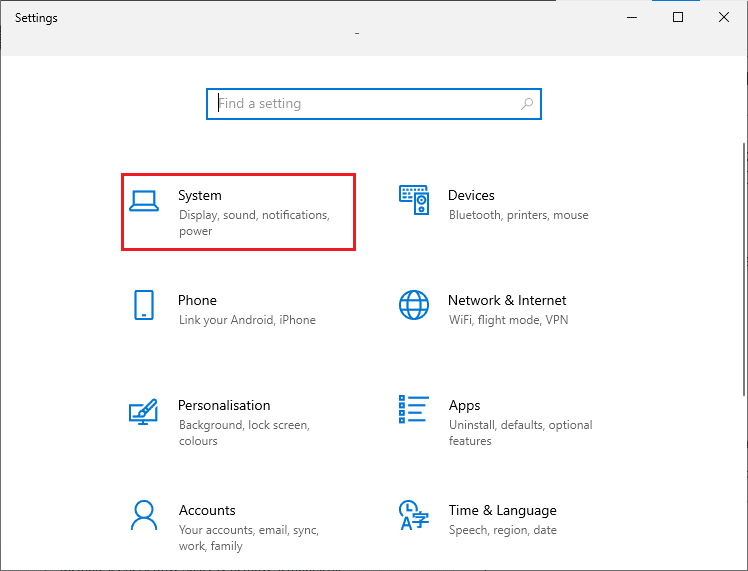
3. 現在,在左側窗格中,單擊關於,然後您可以檢查設備規格,如右側屏幕所示。
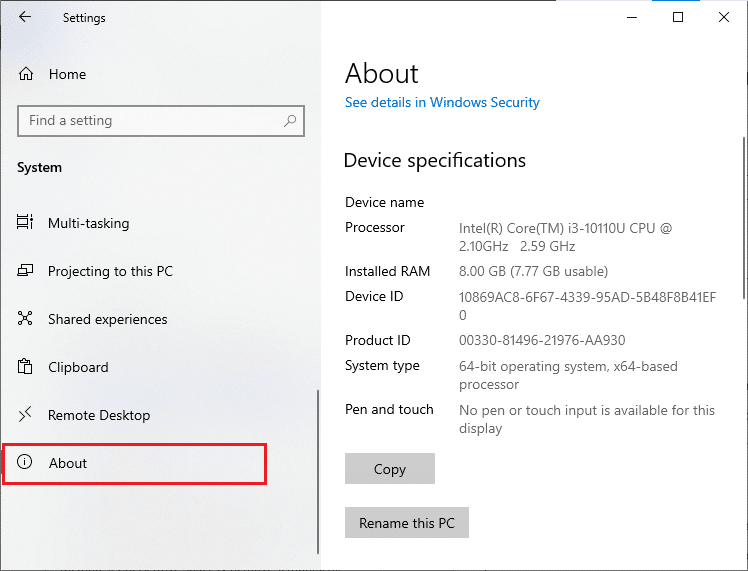
第二步:檢查顯卡要求
1. 打開設置並點擊系統。
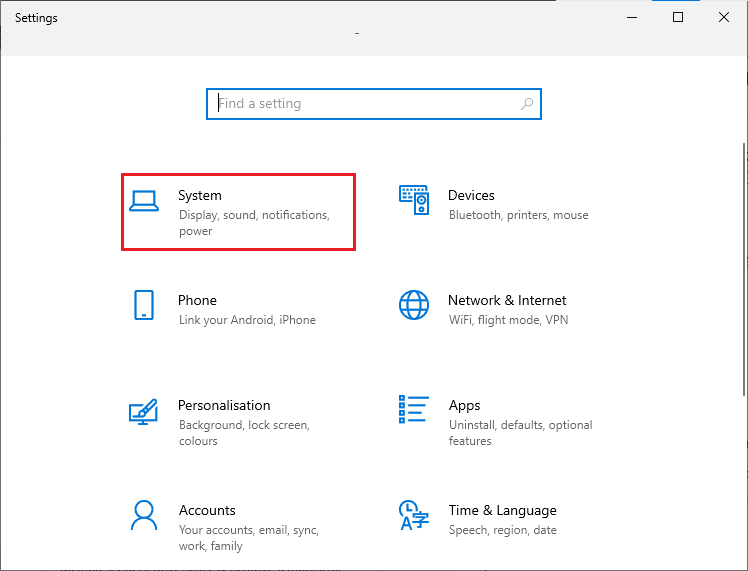
2. 然後,單擊左窗格中的顯示,然後單擊右窗格中的高級顯示設置,如圖所示。
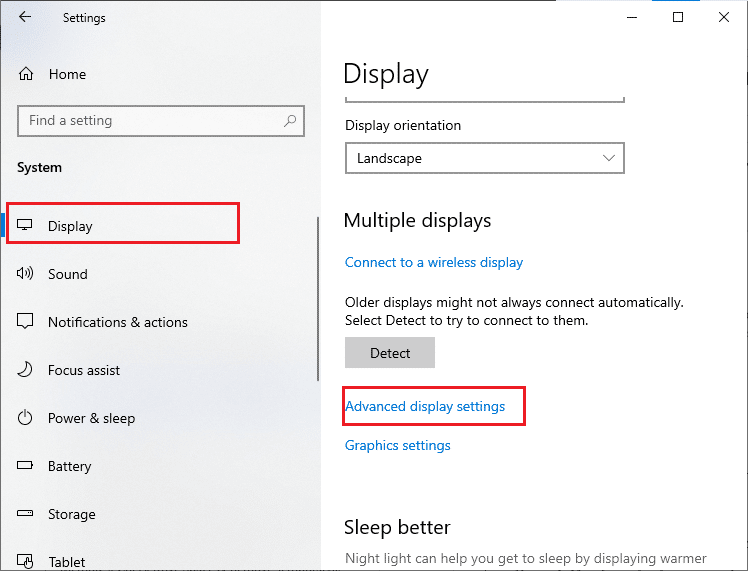
3. 現在,單擊Display 1 的顯示適配器屬性,如圖所示。
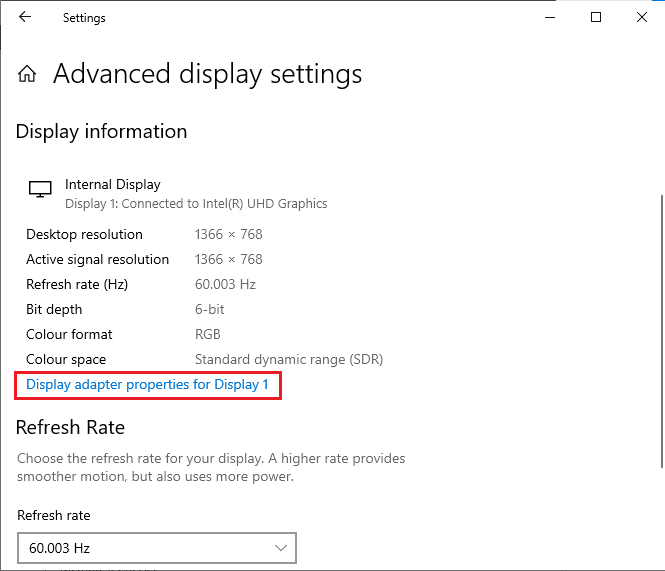
4. 現在,將提示有關您的顯卡的詳細信息。
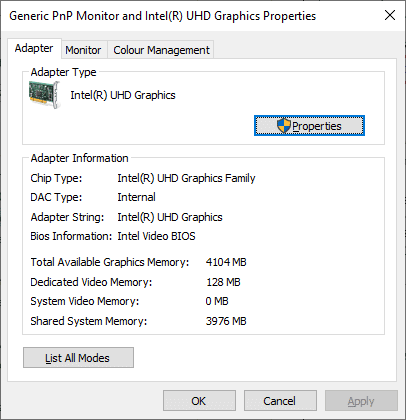
第三步:檢查 DirectX 版本
1. 按Windows 鍵 + R並鍵入dxdiag,然後按 Enter。
2. 當您的系統已經包含 DirectX 12 時,屏幕上將顯示以下屏幕。

檢查完所有這些要求後,請確保它們滿足您正在安裝的應用程序的要求。
1B。 關閉後台任務
PC 上運行的多個後台進程可能會干擾 Forza Horizon 5 進程。 這些程序可能會導致 Forza Horizon 5 Stuck 無法加載問題。 按照我們的指南如何在 Windows 10 中結束任務以退出所有後台進程。
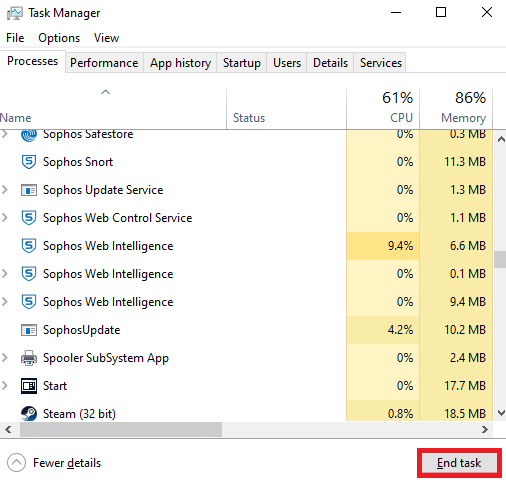
1C。 更新顯卡驅動程序
如果上述方法對您不起作用,則可能是您的計算機上沒有安裝正確的圖形驅動程序。 驅動程序促進了硬件和遊戲之間的交互,是重要的組成部分。 如果驅動程序損壞或過時,可能會導致 Forza Horizon 5 Stuck 無法加載。 如果您不知道要更新圖形驅動程序,請按照本指南 4 方法在 Windows 10 中更新圖形驅動程序中的說明進行操作。
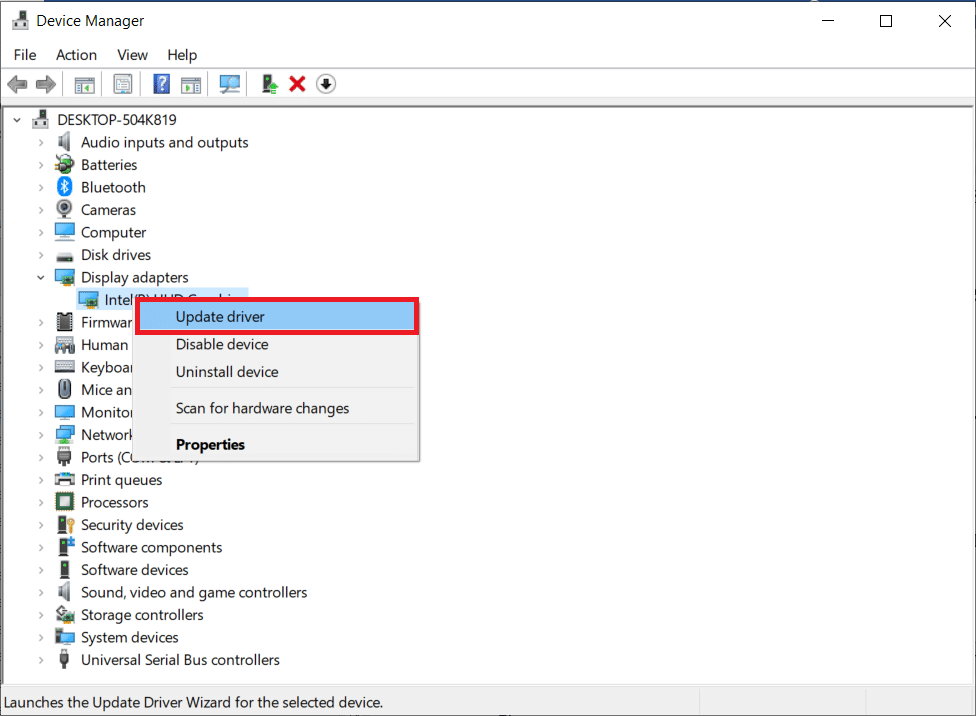
另請閱讀:修復 Windows 為您的設備找到驅動程序但遇到錯誤
1D。 回滾圖形驅動程序更新
如果當前版本的顯卡驅動程序與您的遊戲不兼容,則重新安裝或更新驅動程序是沒有用的。 您只需將驅動程序回滾到以前的版本,並按照本指南如何在 Windows 10 上回滾驅動程序中給出的說明進行操作。
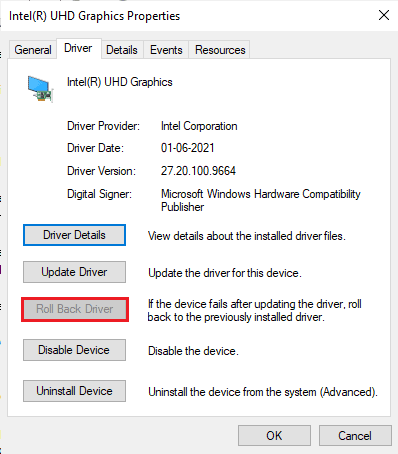
回滾驅動程序後,檢查是否可以修復 Forza Horizon 5 Stuck 無法加載問題。
1E。 重新安裝圖形驅動程序
如果更新顯卡驅動程序無法解決 Forza Horizon 5 卡在 Windows 10 加載屏幕上的問題,請嘗試重新安裝顯卡驅動程序。 在 Windows 上重新安裝圖形驅動程序有多種方法。 如果您不熟悉重新安裝圖形驅動程序,請閱讀本指南如何在 Windows 10 上卸載和重新安裝驅動程序並按照其中給出的說明進行操作。
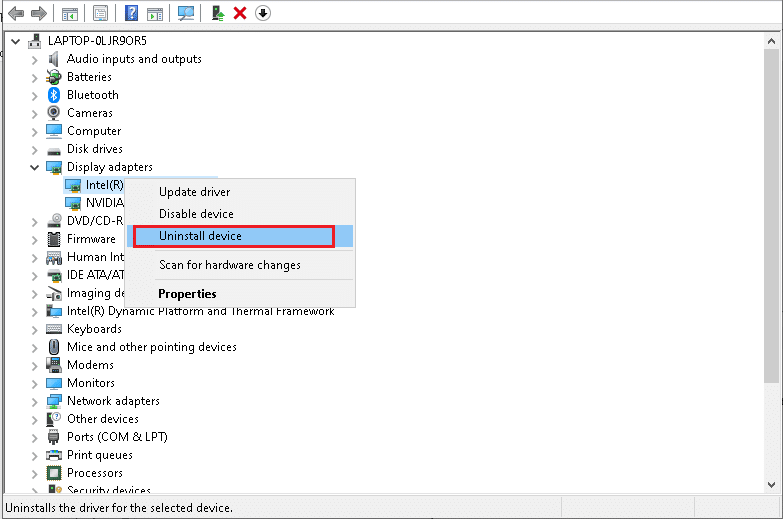
重新安裝圖形驅動程序後,檢查 Forza Horizon 5 未加載問題是否已解決。
1F。 更新視窗
如果您的計算機有任何錯誤,則可能會導致 Forza Horizon 5 卡在加載屏幕問題,您只需更新操作系統即可解決此問題。 如果您不熟悉更新 Windows 10 PC,請按照本指南如何下載和安裝 Windows 10 最新更新中給出的步驟操作。
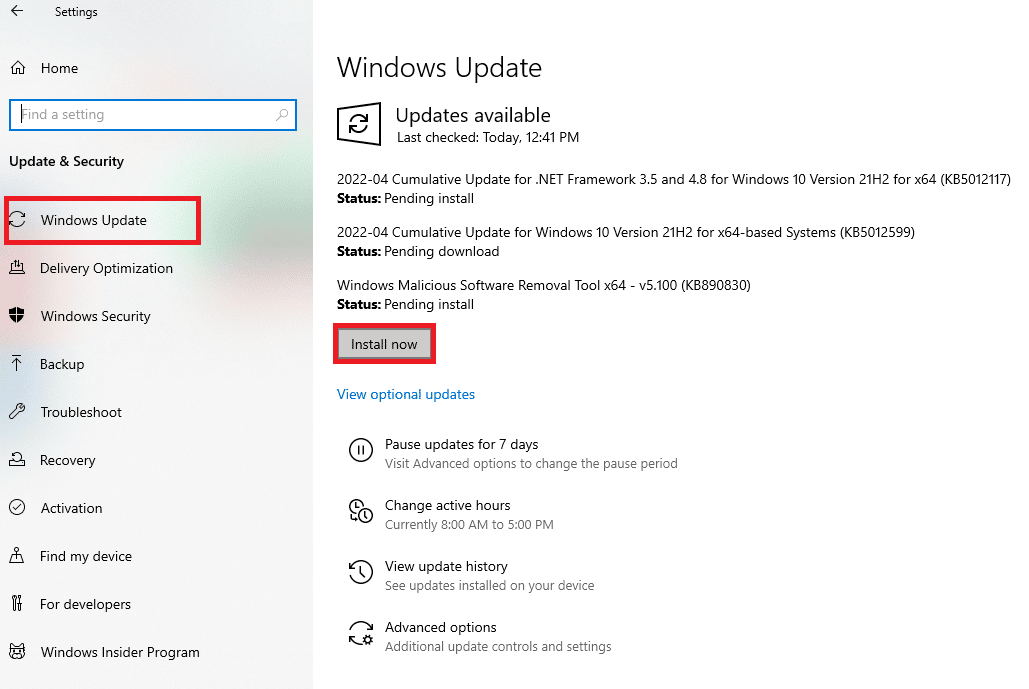
檢查更新 Windows 後是否修復了 Forza Horizon (FH5) 無法在 PC 上加載的問題。
1G。 暫時禁用防病毒軟件(如果適用)
防病毒套件有時可能會阻止遊戲的任何最新更新。 Avast和Norton等防病毒軟件最有可能阻止 Windows 的任何最新更新,建議暫時禁用任何第三方或內置防病毒軟件以修復 Forza Horizon 5 無法加載問題。 閱讀我們關於如何在 Windows 10 上暫時禁用防病毒軟件的文章,並按照指南中的步驟在您的 PC 上暫時禁用防病毒程序。
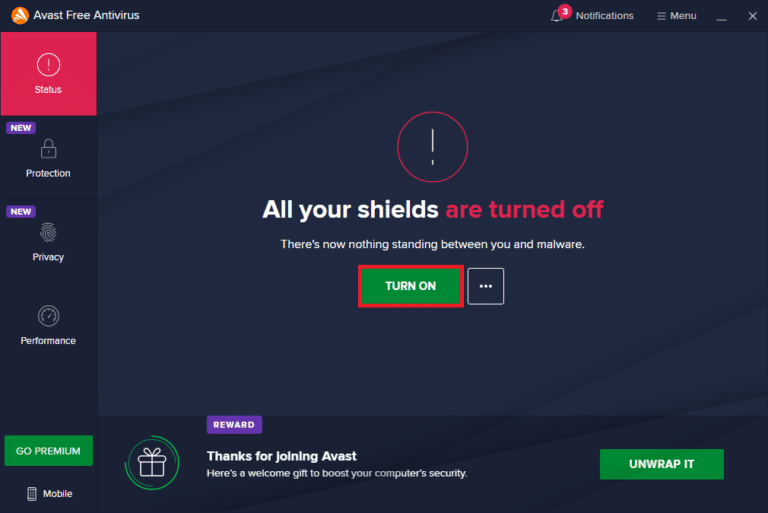
如果您能夠修復 Forza Horizon 5 Stuck 無法在您的 PC 上加載,請確保重新啟用防病毒程序,因為沒有安全套件的系統始終是一個威脅。
另請閱讀:如何在 Windows 10 中卸載 McAfee LiveSafe
1I。 禁用 Windows Defender 防火牆(不推薦)
有時,由於某些安全原因,您計算機中的 Windows Defender 防火牆可能會阻止遊戲打開。 在這種情況下,由於 Windows Defender 防火牆,遊戲可能無法加載。 如果您不知道如何禁用 Windows Defender 防火牆,請閱讀我們的指南如何禁用 Windows 10 防火牆,並按照給出的說明進行操作。 您可以按照本指南通過 Windows 防火牆允許或阻止應用程序以允許該應用程序。
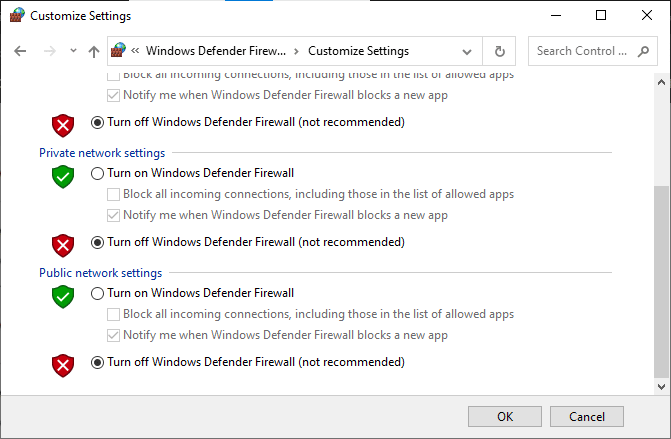
確保在修復 Forza Horizon 5 卡在加載屏幕 Windows 10 問題後再次啟用防火牆套件,因為沒有防火牆程序的計算機是一種威脅。
方法 2:運行 Windows 應用商店應用程序疑難解答
您 PC 中的一組損壞的系統文件可能會導致 Forza Horizon 5 無法加載。 在某些情況下,所有這些損壞的系統文件都可以通過運行 Windows 10 內置疑難解答程序來修復。 Windows 應用商店應用程序疑難解答包含自動修復策略,用於修復一些修復 Windows 應用商店問題功能的常見錯誤。
按照下面提到的步驟運行 Windows 應用商店應用程序疑難解答。
1. 轉到搜索菜單並鍵入故障排除設置,如圖所示。
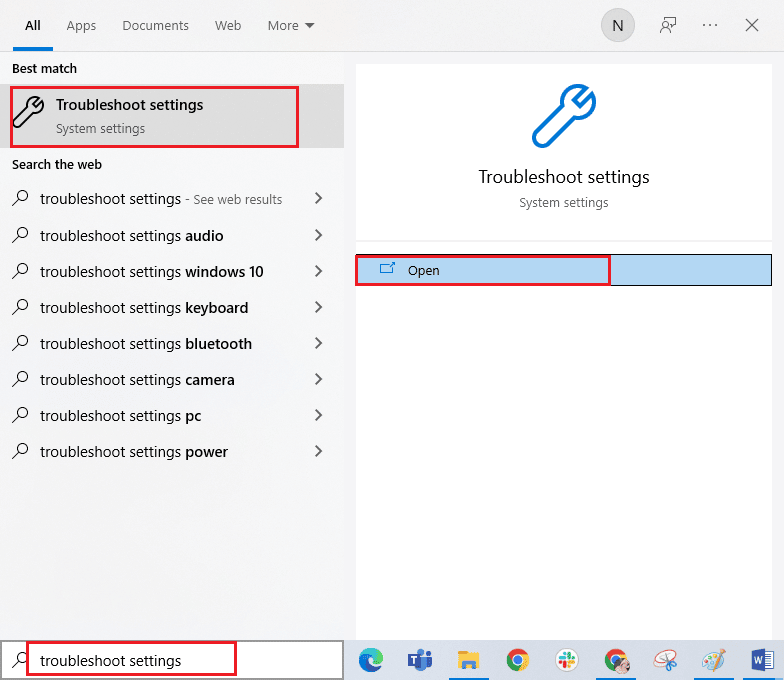
2. 現在,單擊Windows Store Apps ,然後單擊運行疑難解答,如圖所示。
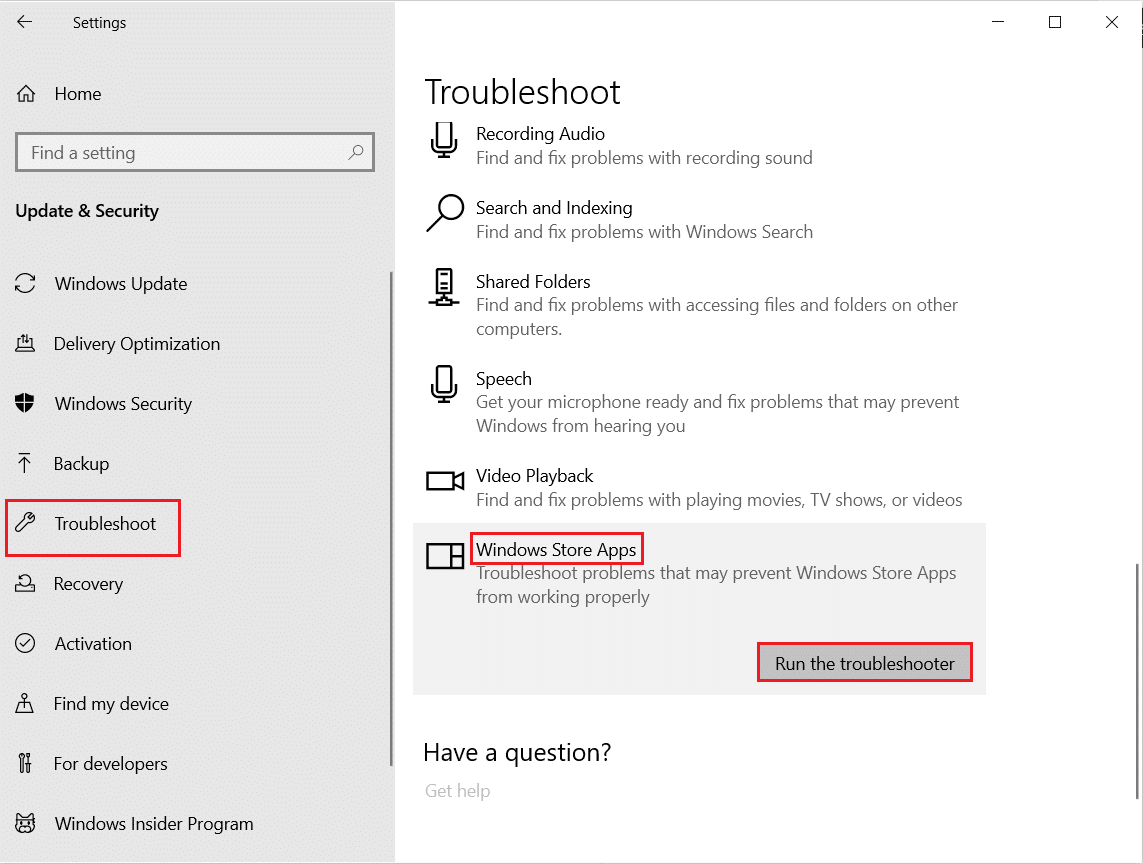
3. 如果在故障排除過程後發現任何問題,請單擊Apply this fix 。
4. 最後,按照即將出現的提示中列出的說明重新啟動您的 PC 。
另請閱讀:修復 Forza Horizon FH5 錯誤 0x803FB107
方法 3:刪除 Windows 存儲緩存
隨著時間的推移,Microsoft Store 中的臨時文件將導致 Forza Horizon 5 Stuck 無法加載問題。 建議您按照以下說明刪除 Windows 應用商店緩存。
1. 同時按下Windows + R 鍵啟動運行對話框。
2. 現在,輸入wsreset.exe並點擊OK 。
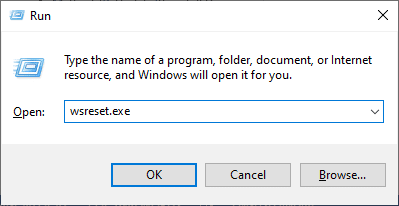
確保您已修復 Forza Horizon (FH5) 無法在 Windows 10 PC 上加載的問題。
方法 4:設置正確的日期和時間設置
您計算機中不正確的日期和時間設置可能會導致 Forza Horizon 5 在 Windows PC 上卡在加載屏幕上。 要同步 Windows 10 計算機中的日期、地區和時間設置,請按照下面列出的說明進行操作。
1. 同時按下Windows + I 鍵打開Windows 設置。
2. 現在,選擇時間和語言設置。
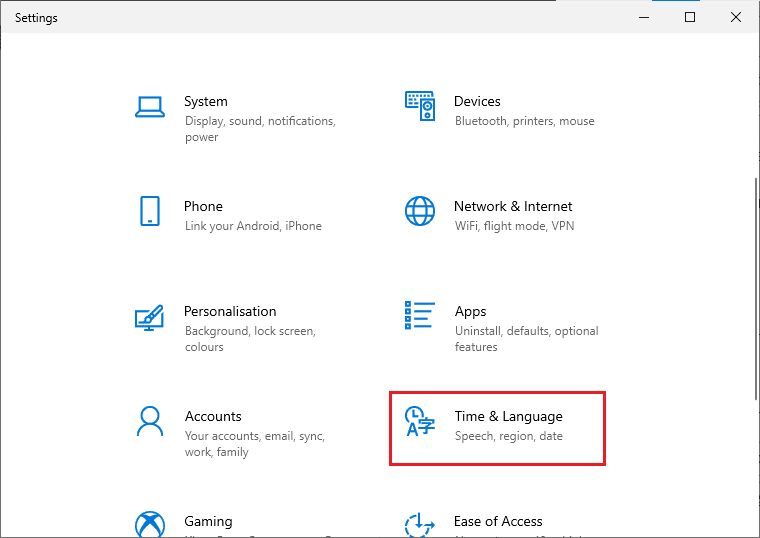

3. 接下來,在日期和時間選項卡中,確保兩個值自動設置時間和自動設置時區選項已打開。
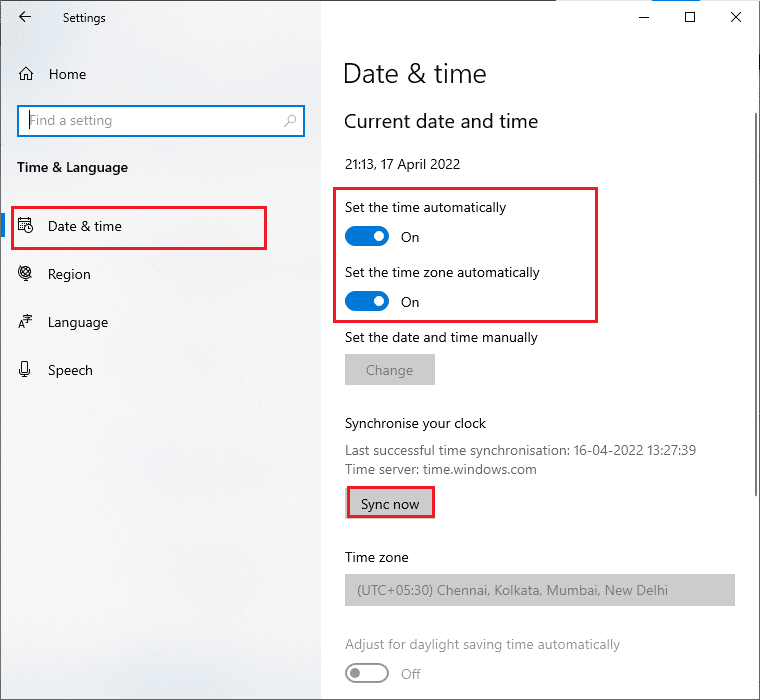
4. 然後,單擊上面突出顯示的立即同步。 檢查 Forza Horizon 5 未加載問題是否已解決。
另請閱讀:修復輻射新維加斯內存不足錯誤
方法5:將游戲進程設置為高優先級
應用程序或進程的優先級告訴計算機其重要性以及在分配資源時是否應該優先於其他進程。 默認情況下,除系統進程外,每個應用程序的優先級都是正常的。 如果沒有獲得足夠的資源,Forza Horizon (FH5) 可能無法在您的 PC 上加載。
1. 同時按下Ctrl + Shift + Esc 鍵以啟動任務欄。
2. 現在,搜索Forza Horizon (FH5) 進程。
3.然後將優先級更改為高優先級並檢查是否有效。
注意:更改優先級時要非常小心,因為不小心更改進程的優先級可能會使您的系統變得非常緩慢或不穩定。
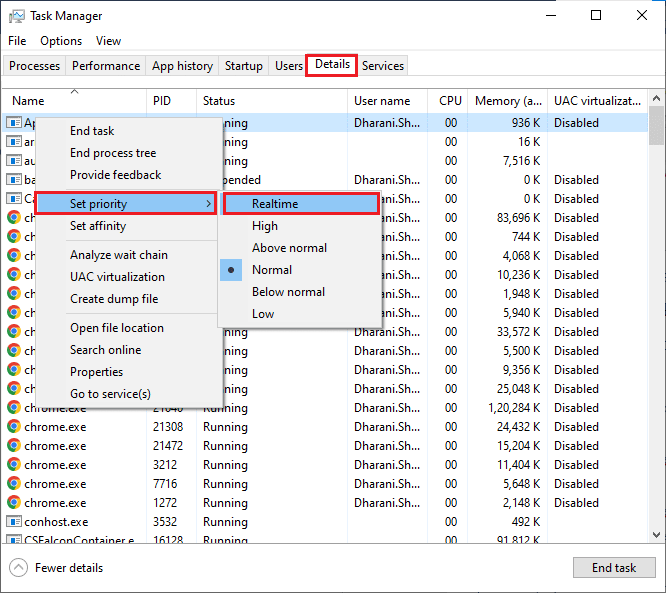
4. 關閉任務管理器並重新啟動計算機並檢查 Forza Horizon (FH5) 無法在 Windows 10 上加載的問題是否已解決。
方法六:在電源選項中設置高性能
您還可以在設置高性能電源計劃設置時優化您的遊戲。 這些電源計劃旨在管理便攜式設置上的電源設置。 按照下面提到的說明在系統中使用高性能電源計劃設置。
1. 啟動Windows 設置。
2. 現在,點擊系統設置。
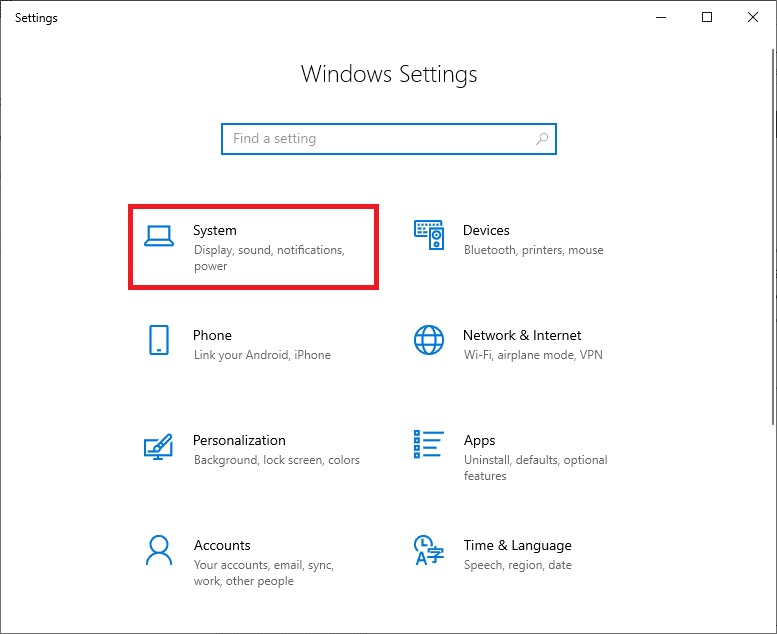
3. 在這裡,選擇電源和睡眠選項,然後單擊相關設置下的其他電源設置。
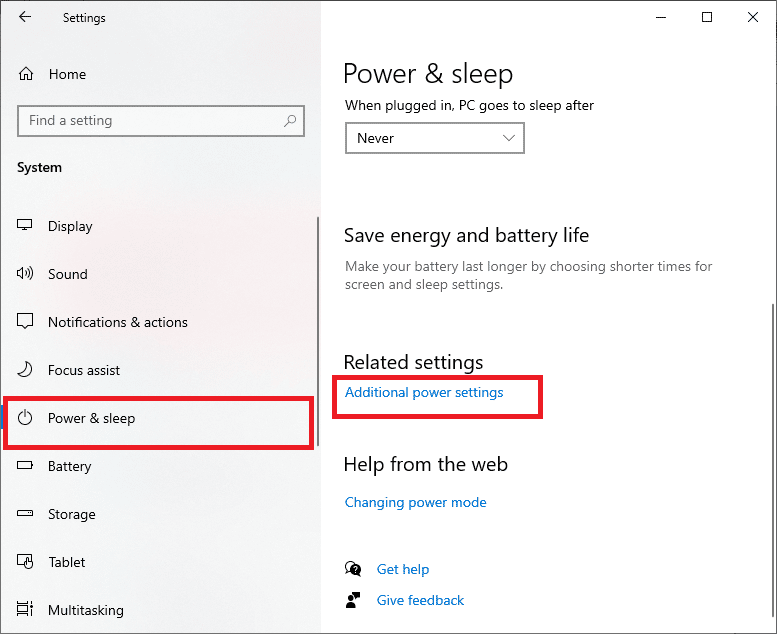
4.現在,選擇High附加計劃下的High-performance選項,如下圖所示。
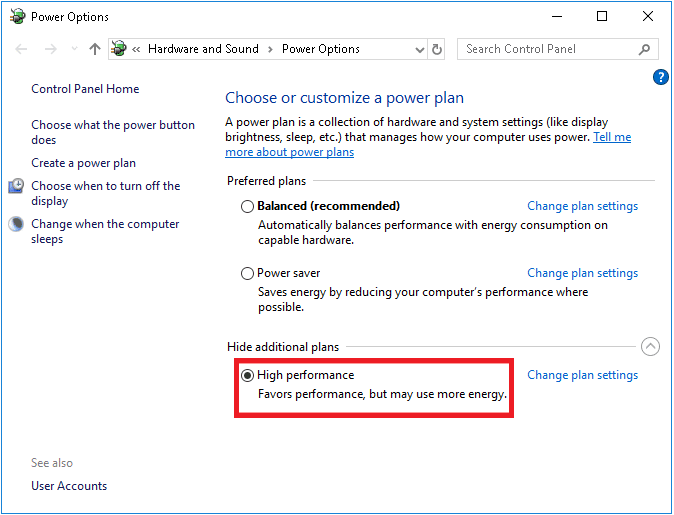
現在您已經優化了系統,請檢查您是否修復了 Forza Horizon 5 無法加載的問題。
另請閱讀: 11 個檢查 SSD 健康和性能的免費工具
方法 7:重置 Microsoft Store
清除與 Microsoft Store 關聯的應用程序和緩存將有助於解決 Forza Horizon 5 Stuck 無法加載問題。 此過程會刪除您 PC 上的 Windows 應用商店緩存、登錄憑據、設置和首選項。 但是,從 Microsoft Store 安裝的應用程序將保留在您的 Windows 10 計算機上。
1. 按Windows 鍵,輸入Microsoft Store並選擇應用程序設置選項。
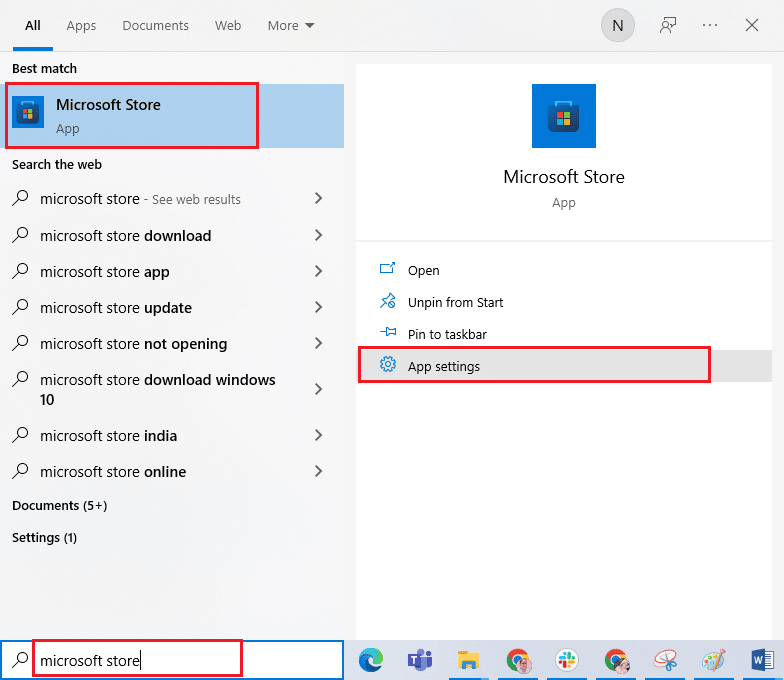
2. 現在,向下滾動並單擊突出顯示的重置選項。
注意:重置Microsoft Store時,您的應用數據將被刪除。
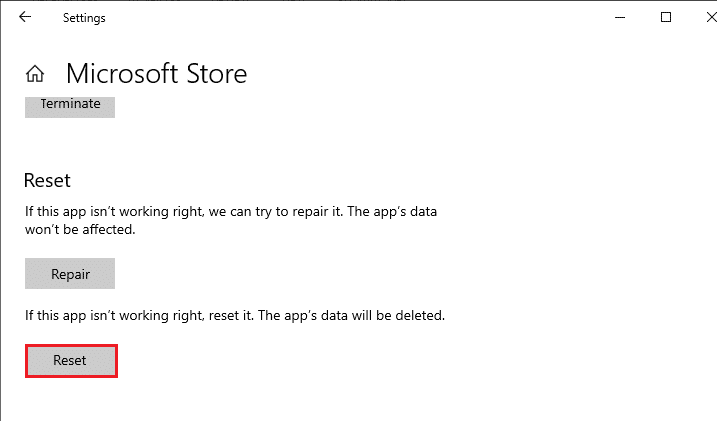
3. 然後,單擊“重置”確認提示並重新啟動計算機。
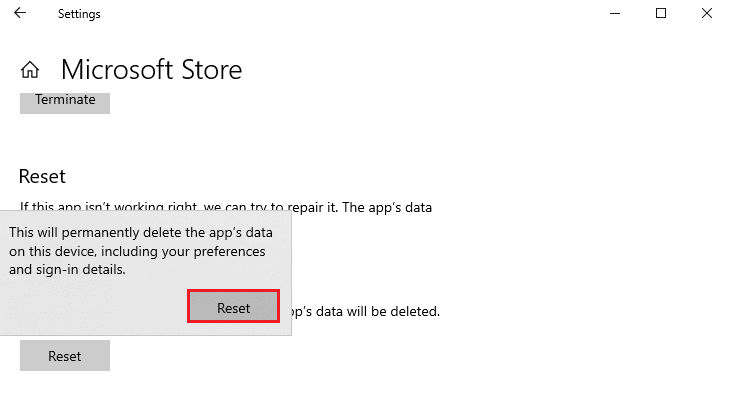
方法八:重新註冊 Microsoft Store
重置 Microsoft Store 很可能會解決 Forza Horizon 5 卡在加載屏幕上的問題,如果您遇到同樣的問題,請考慮按照以下說明重新註冊 Microsoft 商店。
1. 按Windows 鍵並鍵入Windows PowerShell ,然後單擊以管理員身份運行。
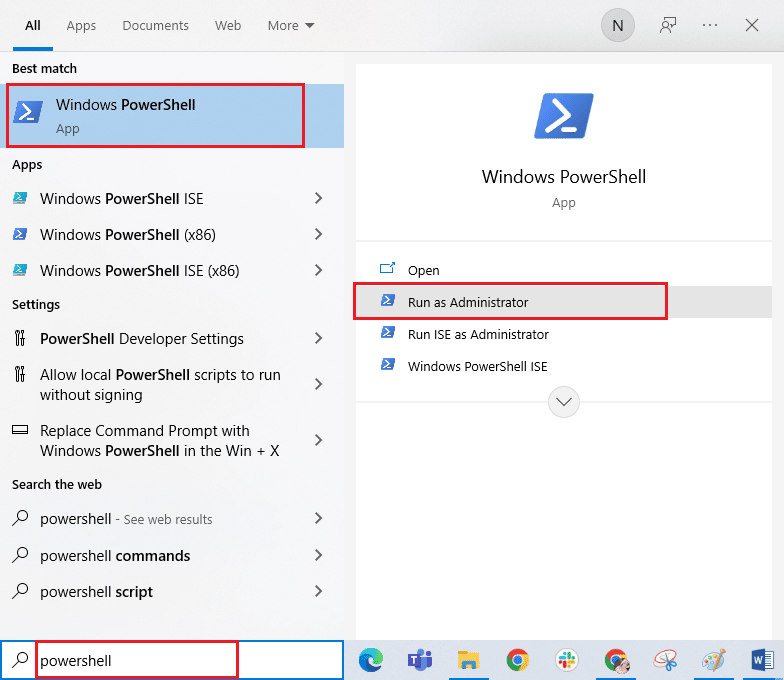
2. 現在,粘貼以下命令並按Enter 鍵重新註冊 Microsoft Store 應用程序。
PowerShell -ExecutionPolicy Unrestricted -Command "& {$manifest = (Get-AppxPackage Microsoft.WindowsStore).InstallLocation + 'AppxManifest.xml' ; Add-AppxPackage -DisableDevelopmentMode -Register $manifest} 
3. 等待命令執行,現在檢查問題是否已解決。
另請閱讀:修復 Windows 10 中的 Microsoft Store 錯誤 0x80073D12
方法 9:修復 Visual C++ Redistributable
或者,您可以嘗試修復 Microsoft Visual C++ Redistributable 軟件包以修復 Forza Horizon 5 Stuck 無法加載問題,如下所示:
1. 點擊Windows 鍵並輸入Apps & features ,然後點擊Open 。
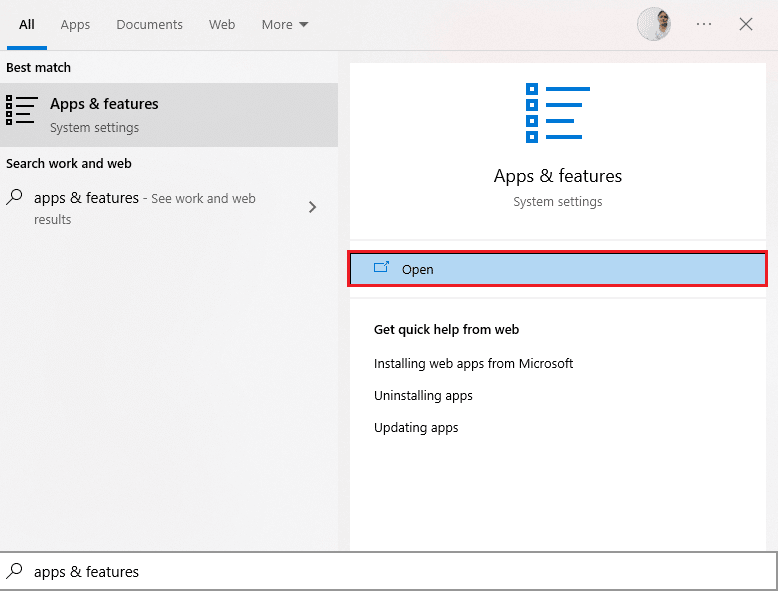
2. 然後,搜索Microsoft Visual C++。
3. 現在,選擇應用程序並單擊修改選項,如圖所示。
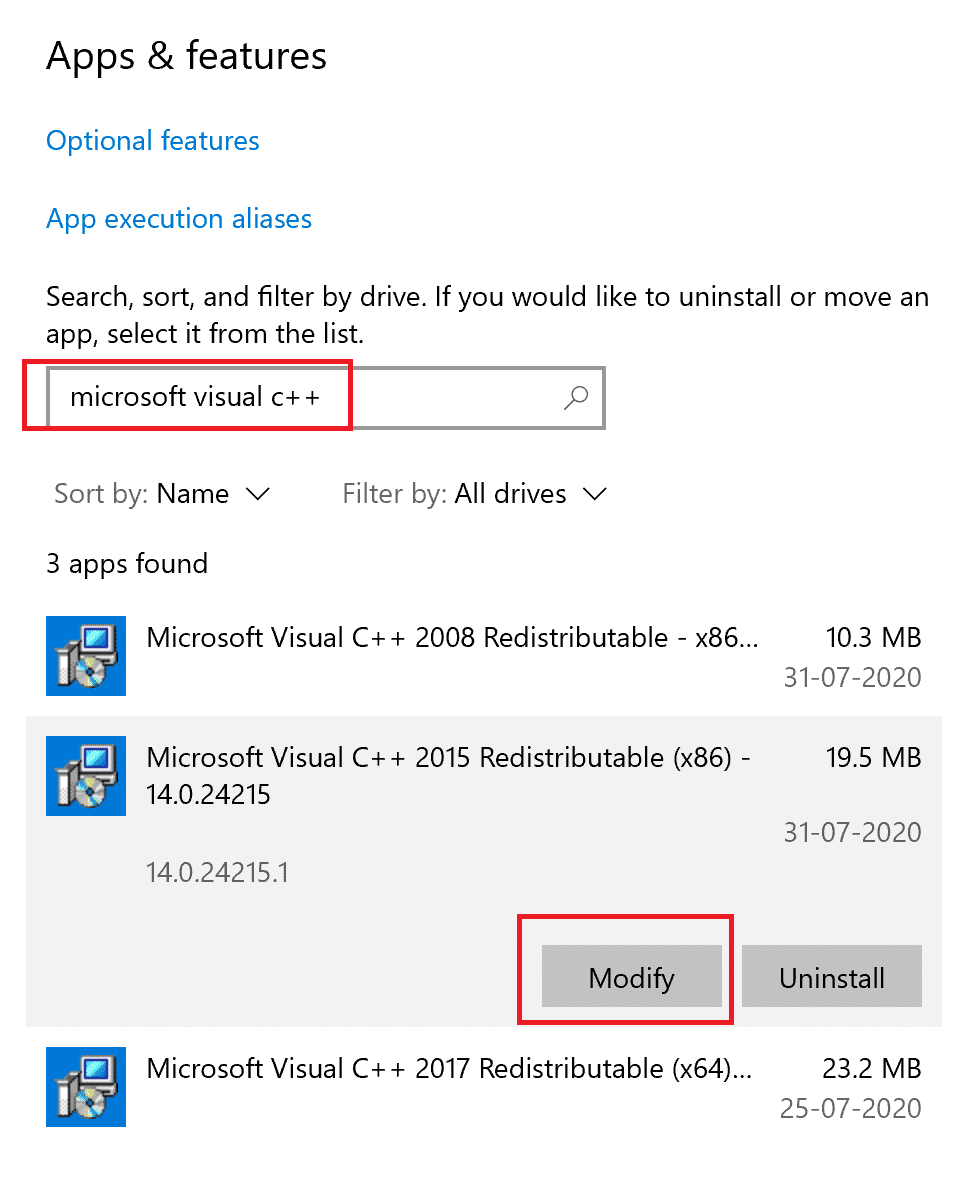
4. 然後,在UAC對話框中單擊是。
5. 在出現的彈出窗口中,點擊修復。 等待該過程完成。
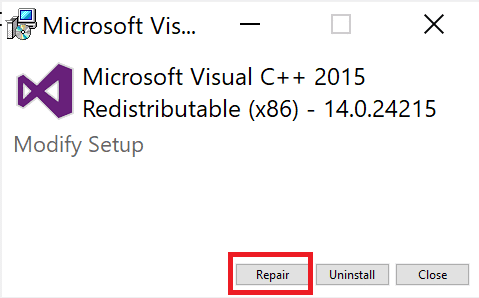
6. 確保通過重複步驟 3 和 4對所有 Visual C++ Redistributable 包執行此操作。
7. 最後,重啟電腦。
打開您之前無法打開的應用程序。 如果這不起作用,請嘗試重新安裝 C++ 可再發行組件。
方法 10:重新安裝 Visual C++ Redistributable
如果之前修復 Microsoft C++ Visual Redistributable 的方法沒有修復 Forza Horizon 5 卡在加載屏幕上,那麼您將不得不重新安裝 Redistributable。 按照給定的步驟卸載並重新安裝它們。
1. 啟動應用程序和功能窗口。
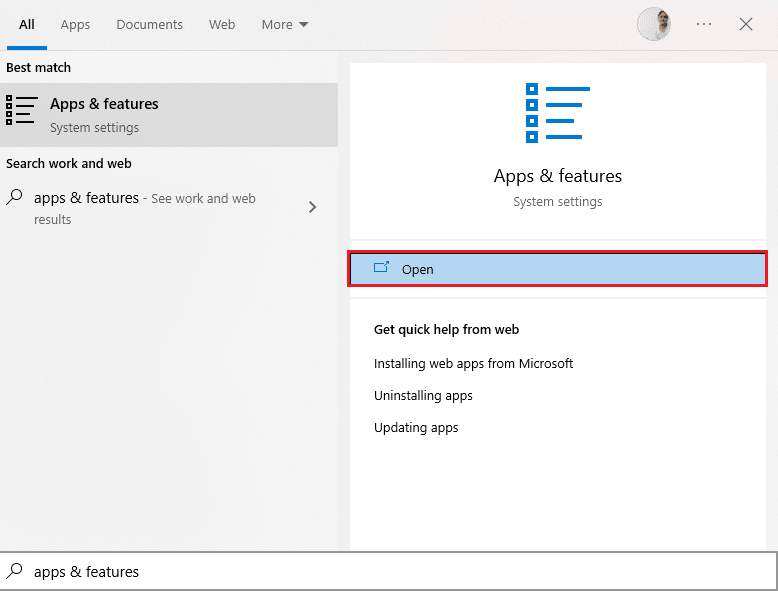
2. 搜索Microsoft Visual C++ ,然後選擇應用程序並點擊卸載。
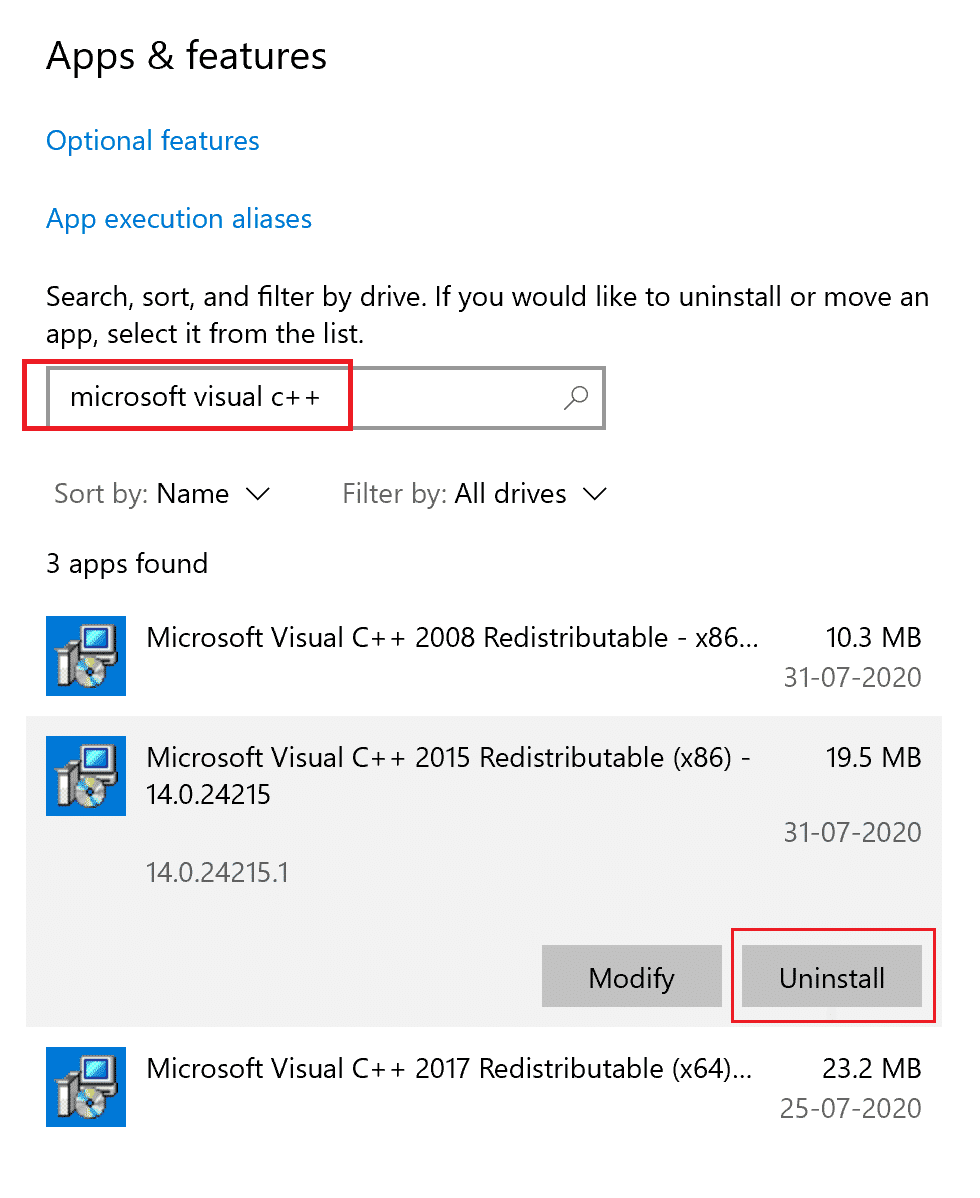
3. 再次單擊“卸載”選項確認提示。
4. 重複上述步驟,卸載所有 Microsoft Visual C++ Redistributable packages 。
5.然後,以管理員身份打開命令提示符。
6. 鍵入以下命令並按Enter鍵。
Dism.exe /online /Cleanup-Image /StartComponentCleanup
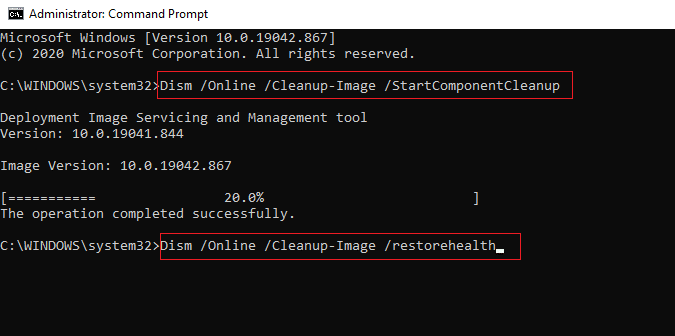
7. 該過程完成後,重新啟動 PC 。
8. 接下來,從 Microsoft Visual C++ Redistributable 官方網頁下載最新的 C++ 包。
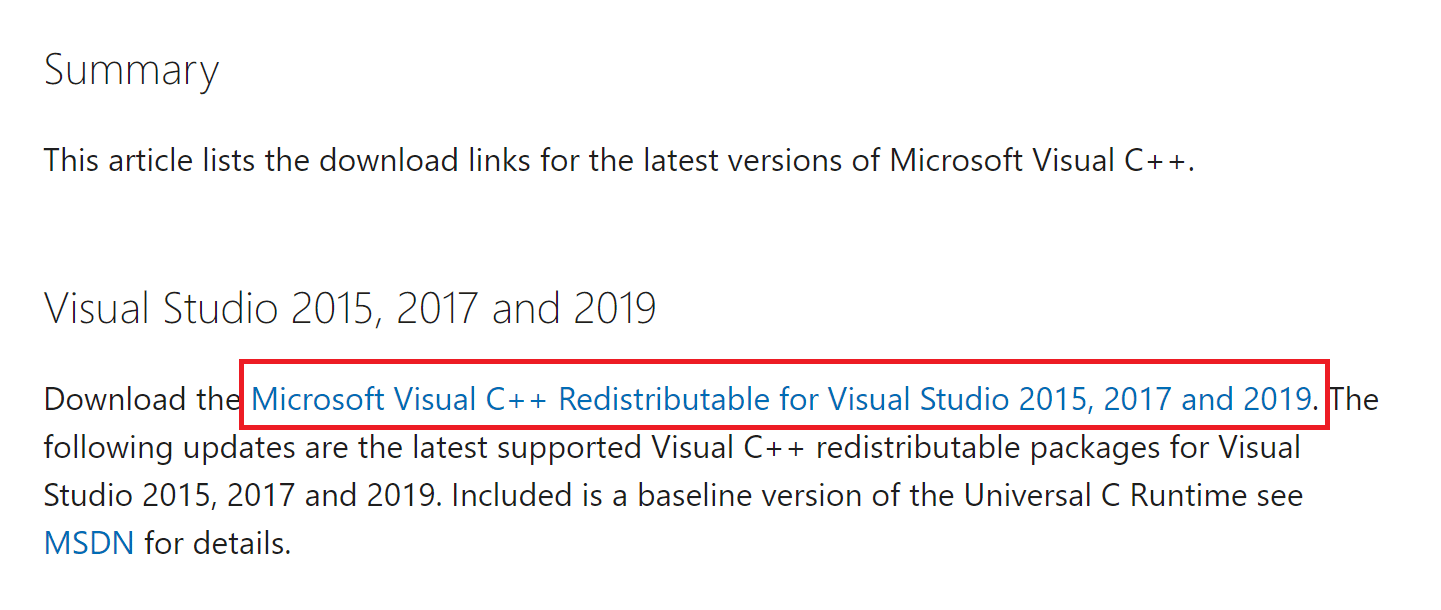
9. 下載後,運行下載的安裝文件並按照屏幕上的說明安裝軟件包。
10.安裝完成後,最後重啟電腦。
如果問題仍然存在,請嘗試下一個替代方法。
另請閱讀:修復 Microsoft Visual C++ 2015 Redistributable Setup Fails Error 0x80240017
方法 11:重新安裝 DirectX
要在 Forza Horizon (FH5) 上享受無縫的多媒體體驗,您必須確定是否安裝了 DirectX,並且它已更新到最新版本。 DirectX 尤其可以幫助您改善圖形遊戲和應用程序的視覺媒體體驗。 DirectX 12 可靈活用於 Windows 10 計算機中的高圖形支持應用程序。 這讓遊戲知道該怎麼做,您可以按照下面提到的步驟檢查您的系統是否已經包含 DirectX 12。
1. 啟動運行對話框並輸入dxdiag ,然後按Enter 鍵。
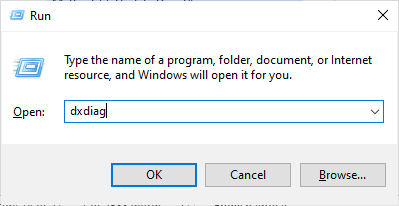
2. 在這裡,檢查DirectX 版本是否為DirectX 12 。
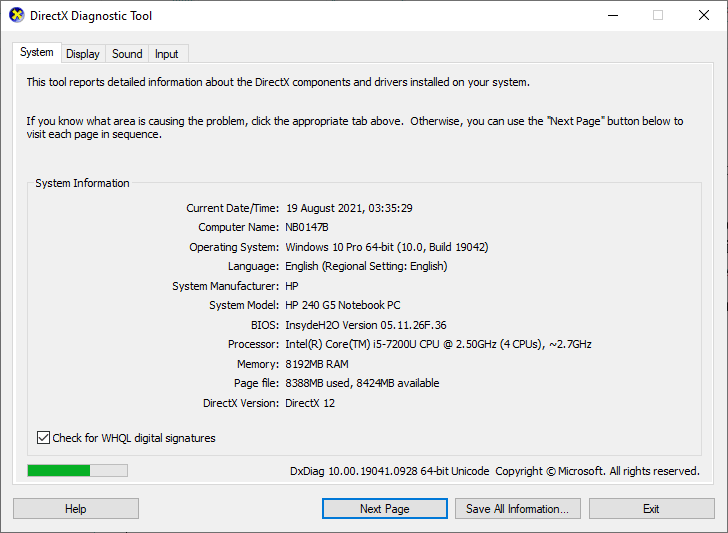
3. 如果您的系統中沒有 DirectX 12,請按照屏幕上的說明從官方網站下載並安裝它。
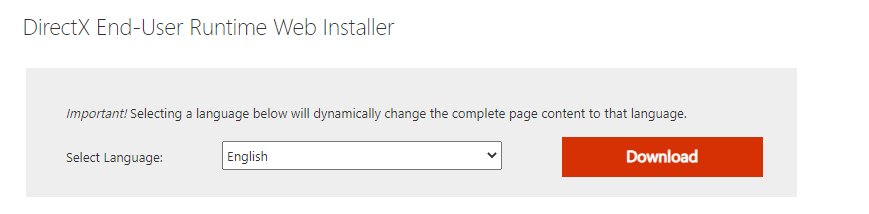
安裝 DirectX 後,檢查問題是否再次出現。
方法 12:重新安裝 Forza Horizon
如果這些方法都沒有幫助您,請盡可能嘗試重新安裝遊戲。 重新安裝時,所有設置和配置設置都會刷新,因此您有更多機會獲得 Forza Horizon 5 卡在加載 PC 問題的修復。
1. 打開Windows 設置。
2. 現在,點擊應用程序設置。
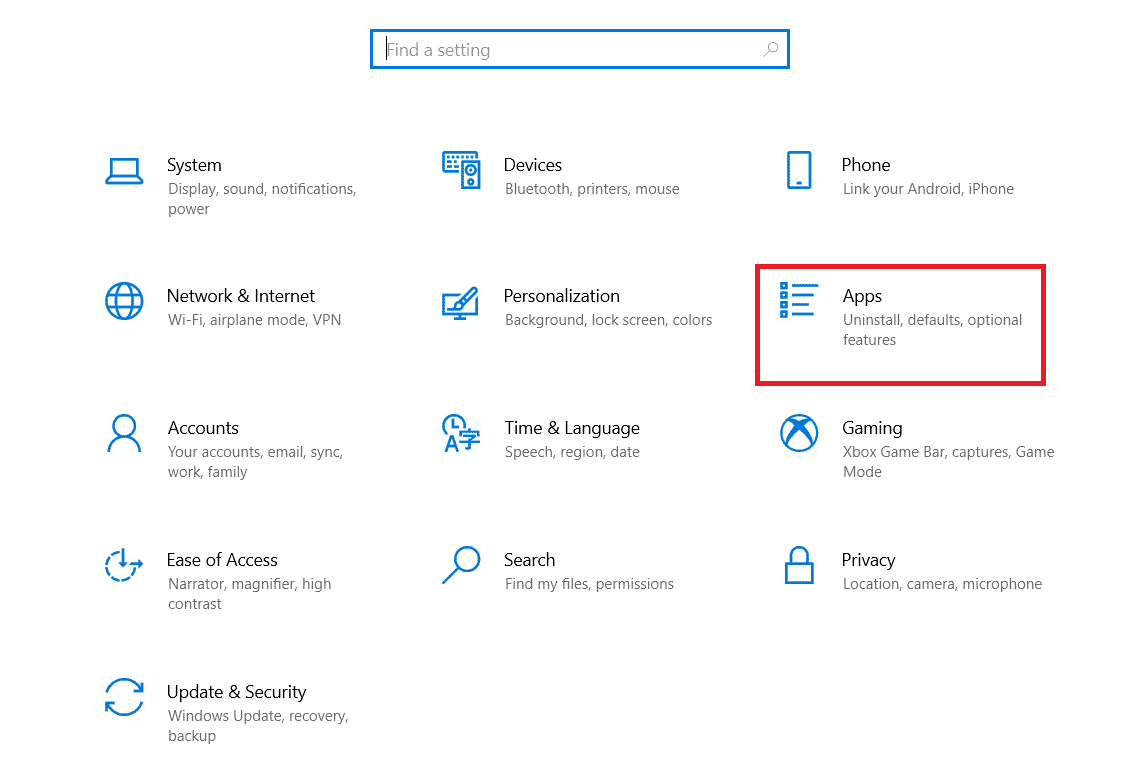
3. 現在,找到並單擊Forza Horizon (FH5)遊戲並選擇卸載選項。
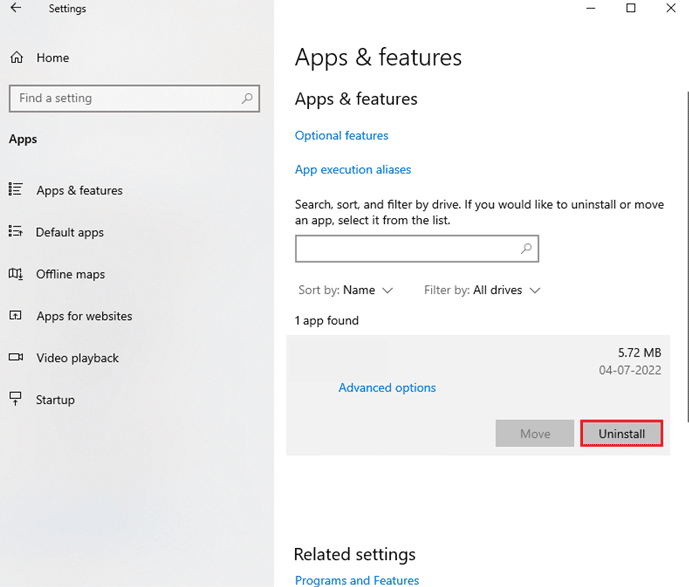
4. 現在,如果有提示,請確認,並在卸載 Forza Horizon (FH5) 後重新啟動 PC 。
5. 然後,再次從 Microsoft Store 下載遊戲。
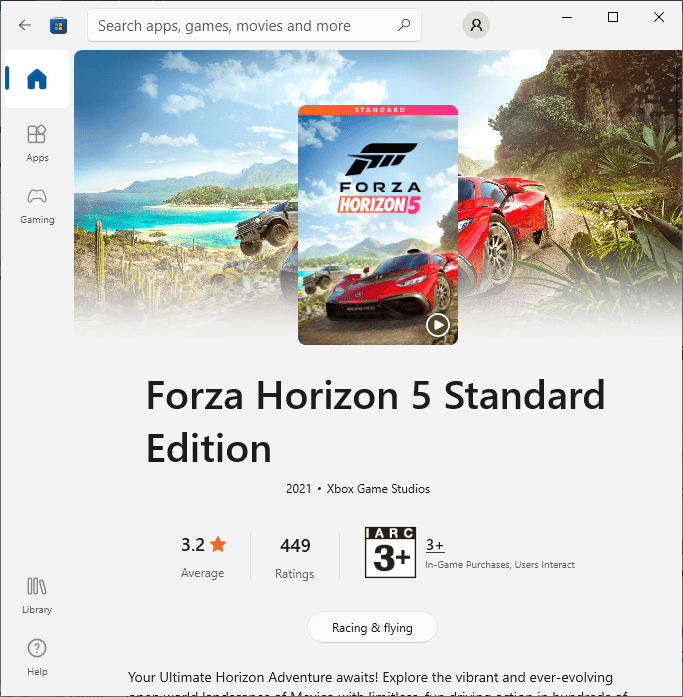
最後,您已在計算機上重新安裝了 Forza Horizon。 它將解決與該應用程序相關的所有問題。
推薦的:
- Roblox 上的不活躍意味著什麼?
- Xbox 有馬里奧賽車嗎?
- 修復 Windows 10 PC 中的 PUBG 聲音問題
- 修復 Windows 10 中的 Forza Horizon 5 崩潰
我們希望本指南對您有所幫助,並且您可以修復Forza Horizon 5 在 Windows PC 上卡在加載屏幕上的問題。 讓我們知道哪種方法最適合您。 此外,如果您對本文有任何疑問/建議,請隨時將它們放在下面的評論部分。
